Come Creare una Storia su Facebook

Le storie di Facebook possono essere molto divertenti da creare. Ecco come puoi creare una storia sul tuo dispositivo Android e computer.

L' interfaccia di Google TV sta sostituendo Android TV come interfaccia predefinita nella maggior parte delle smart TV. Ciò non cambia il fatto che abbia molte app per lo streaming di contenuti. Tuttavia, non tutti i contenuti sono destinati a tutte le fasce d’età. Puoi impostare il Controllo genitori su Google TV o Android TV per impedire che contenuti inappropriati raggiungano il pubblico giovane a casa tua.
Questo post è una guida dettagliata sulla configurazione del Controllo genitori su Google TV e Android TV. L'abilitazione di questa funzione offre maggiore controllo ai genitori limitando l'accesso a contenuti come film e programmi non adatti ai bambini.
A volte i tuoi figli possono finire involontariamente per guardare su Google TV contenuti non destinati a loro. Poiché non si rendono conto della gravità della situazione, è meglio impostare il Controllo genitori per evitare che si verifichino tali scenari. Per prima cosa ti mostriamo come impostare il Controllo genitori su Chromecast (Google TV).
Passaggio 1: apri Impostazioni nella schermata principale di Google TV.
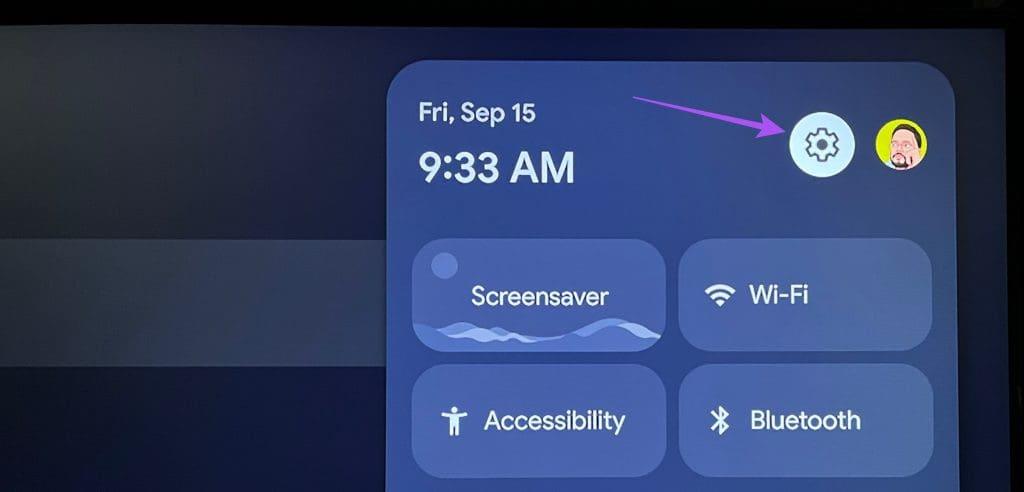
Passaggio 2: vai su Account e accedi.
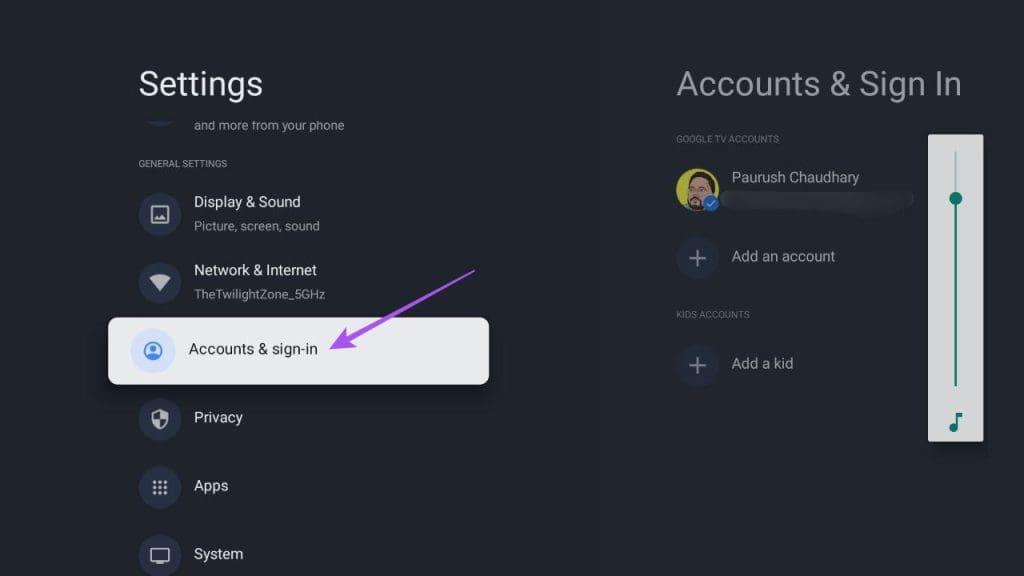
Passaggio 3: seleziona "Aggiungi un bambino".
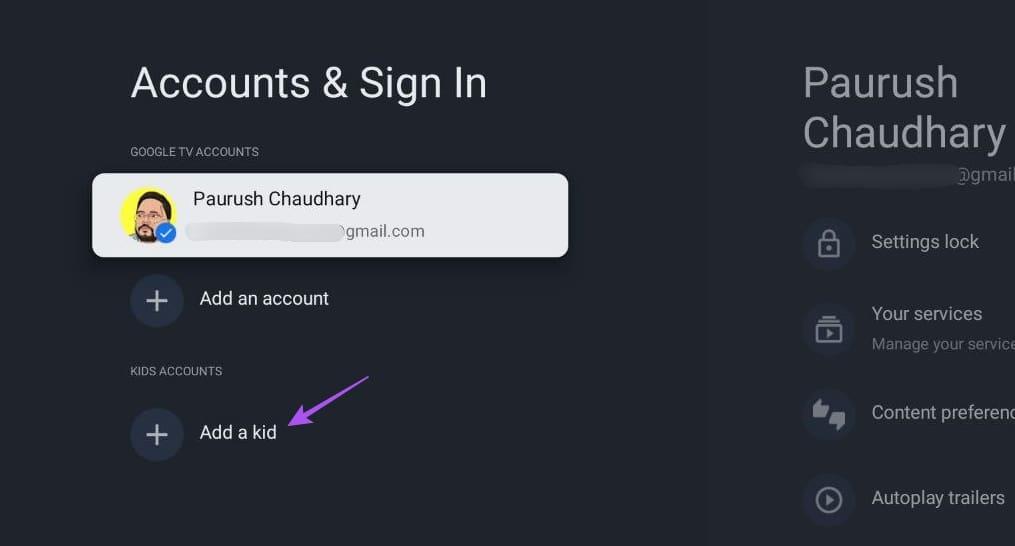
Passaggio 4: seleziona Inizia.
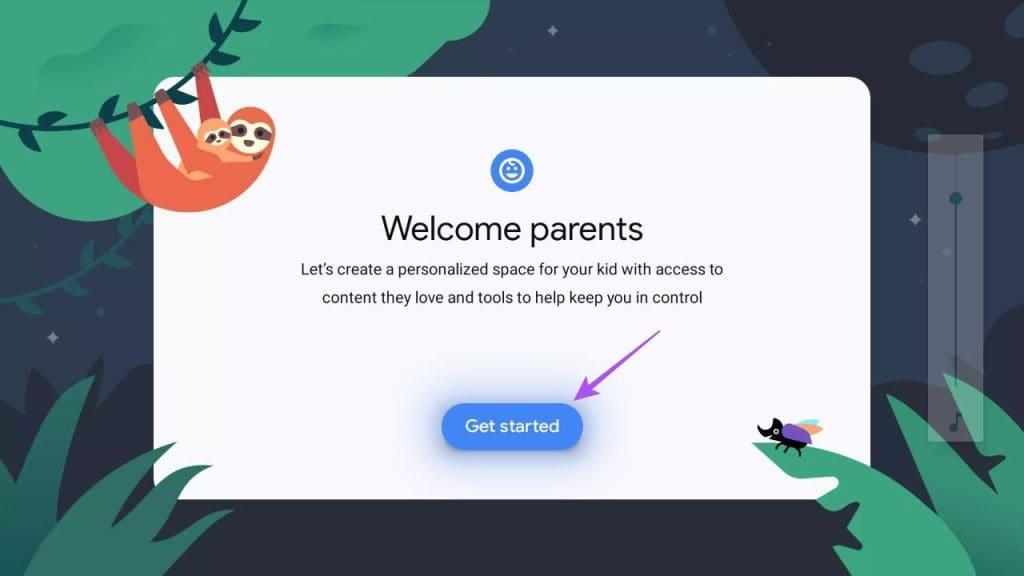
Passaggio 5: seleziona nuovamente Aggiungi un bambino per confermare.
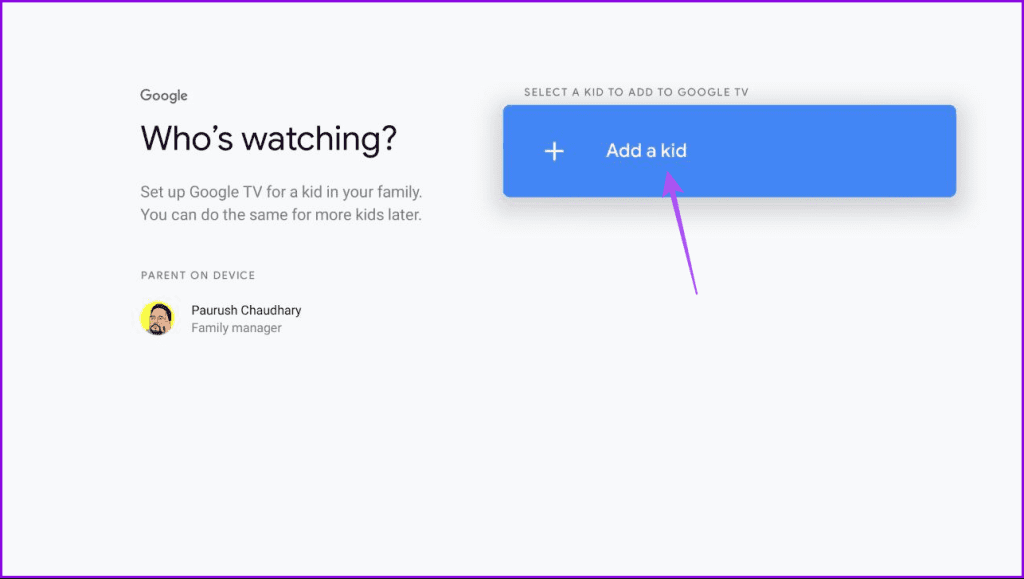
Passaggio 6: segui le istruzioni visualizzate sullo schermo per inserire il nome e l'età di tuo figlio.
Passaggio 7: seleziona l'accordo sulle norme sulla privacy di Google per creare il profilo di tuo figlio.
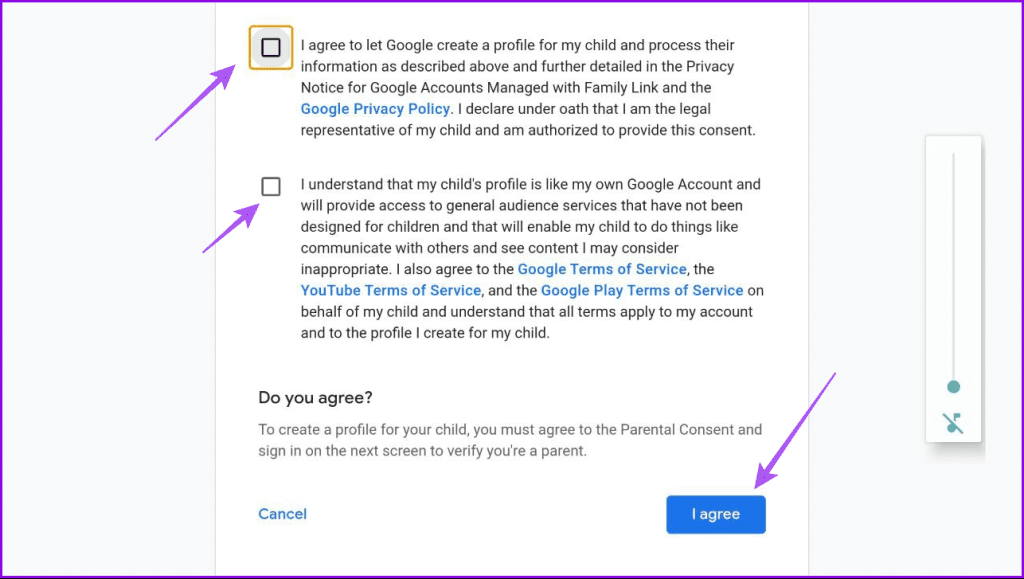
Passaggio 8: seguire le istruzioni visualizzate sullo schermo per ricevere e inserire il codice di verifica genitoriale.
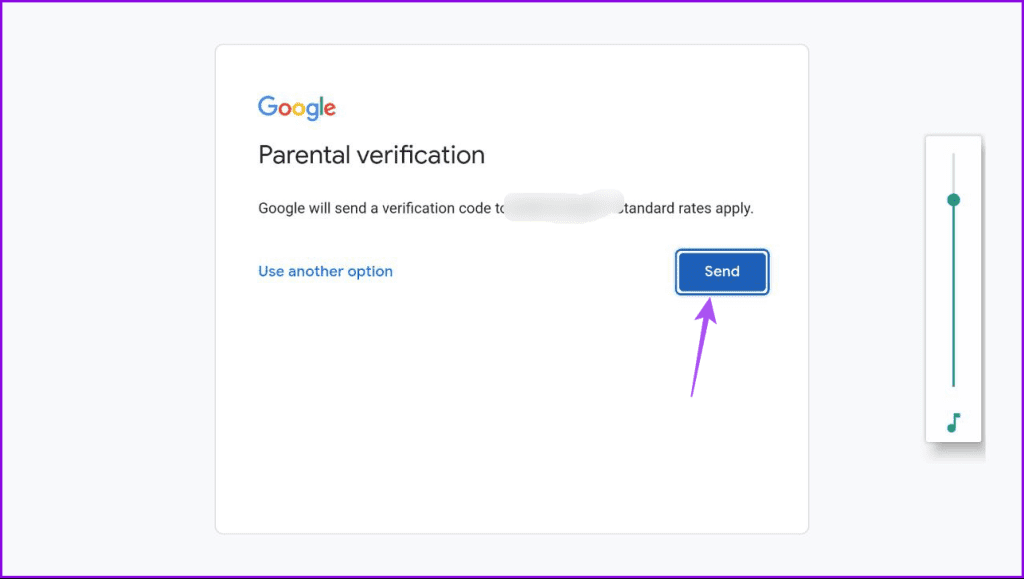
Passaggio 9: imposta il PIN del tuo account Google seguendo le istruzioni visualizzate sullo schermo.
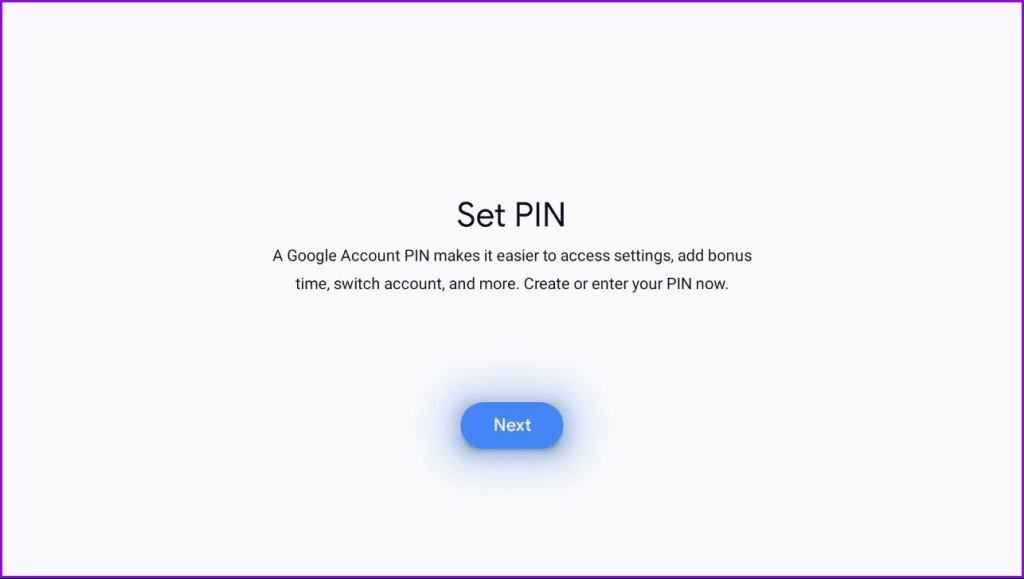
Puoi utilizzare un PIN esistente o impostarne uno nuovo.
Passaggio 10: seleziona Avanti per confermare quali app possono utilizzare i tuoi figli.
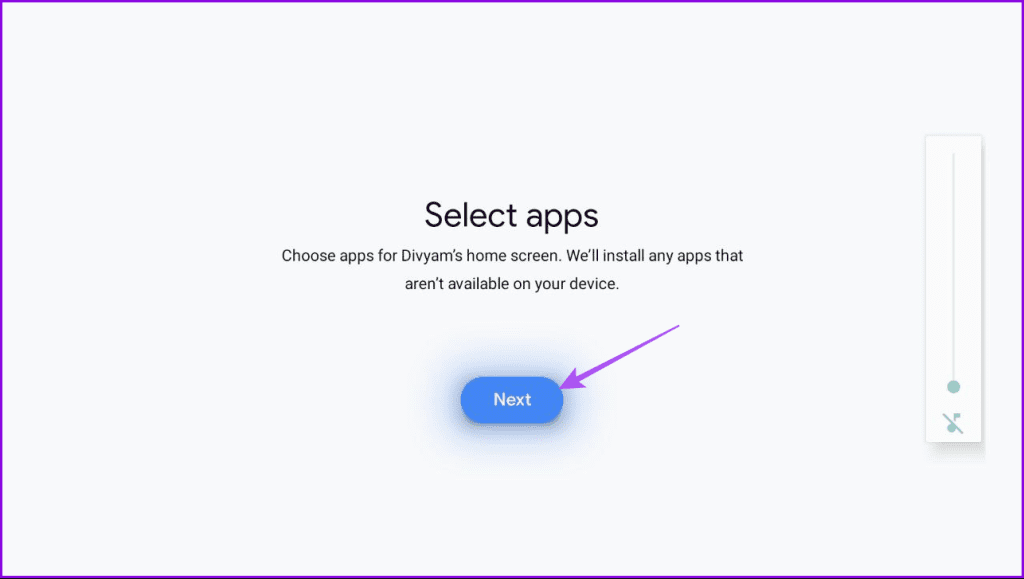
Passaggio 11: seleziona le app che desideri scaricare e installare su Google TV per i tuoi figli.
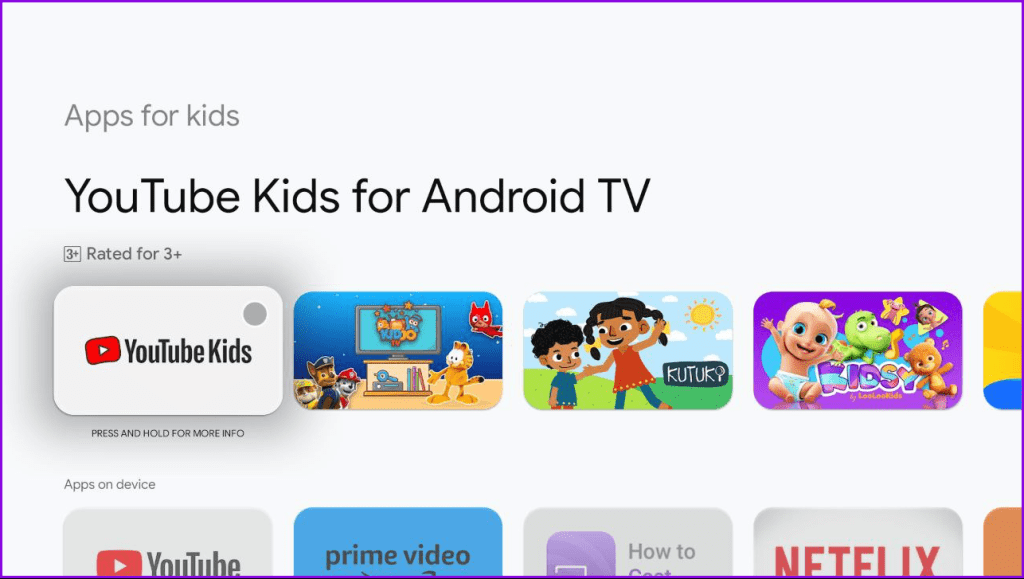
Passaggio 12: selezionare Installa e continua.
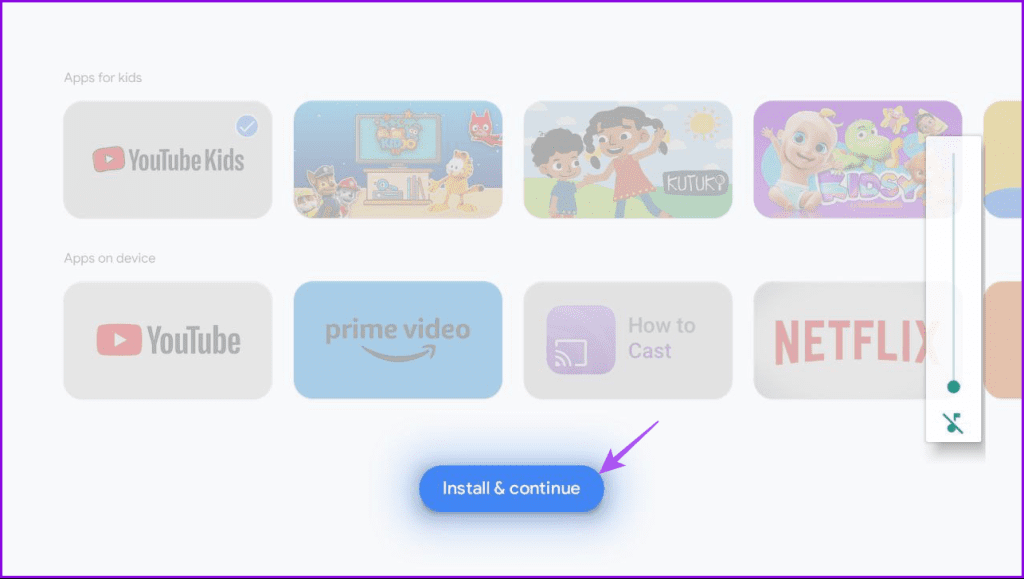
Puoi scegliere di aggiungere Tempo di utilizzo, Programmazione dell'ora di andare a dormire, Immagine del profilo e Tema anche per il profilo di tuo figlio.
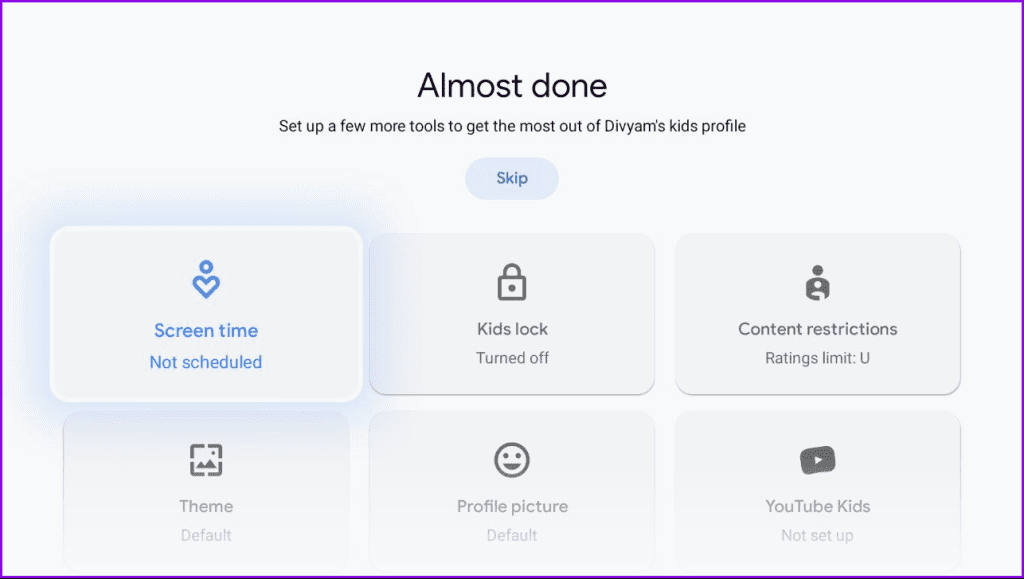
Per chi non lo sapesse, il tempo sullo schermo aggiunge un limite giornaliero alla visione della TV ogni giorno. Puoi selezionare il limite di tempo e persino limitare l'accesso per giorni specifici della settimana.
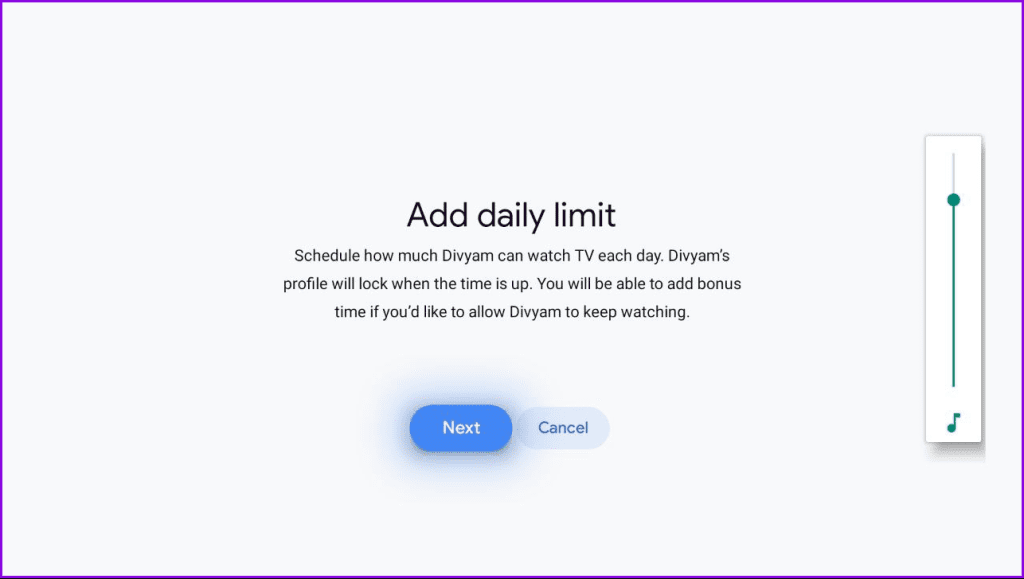
L'ora di andare a dormire, d'altra parte, limiterà l'accesso a Google TV quando è ora che i tuoi figli vadano a dormire. Riceverai anche un popup per aggiungere ore bonus mentre tuo figlio guarda i contenuti su Google TV.
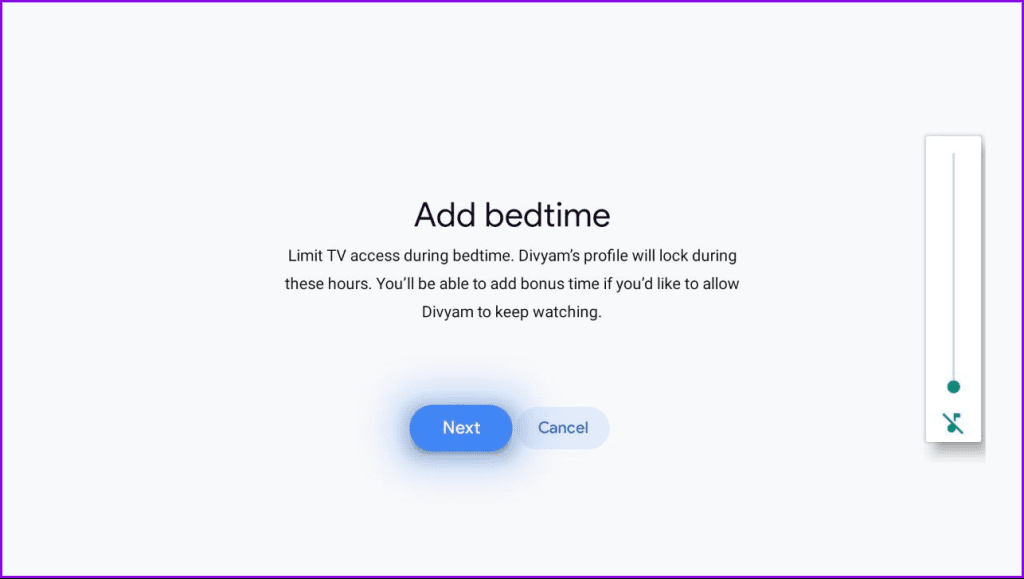
Passaggio 12: una volta terminato, selezionare Avanti.
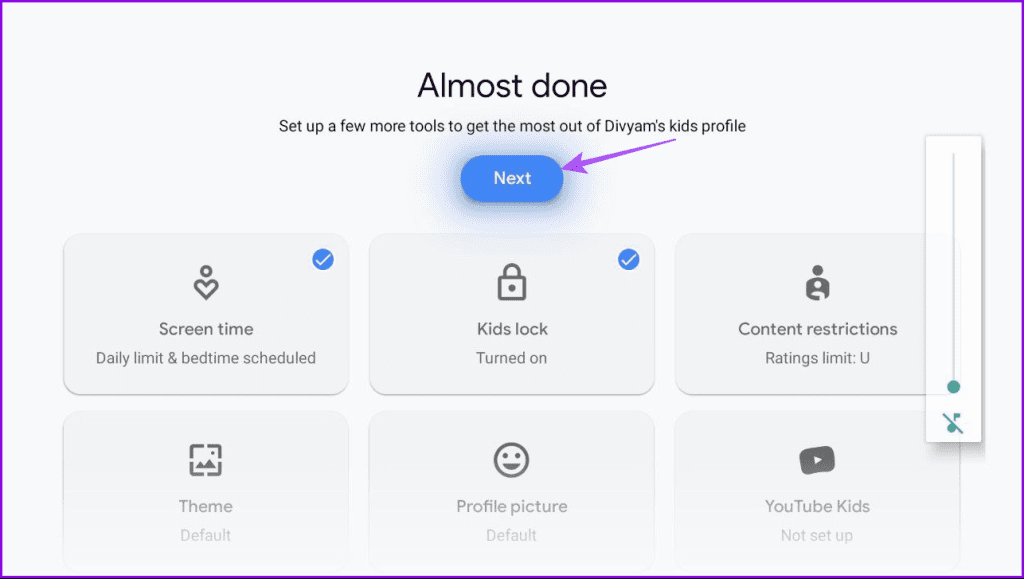
Passaggio 13: selezionare Fatto per confermare.
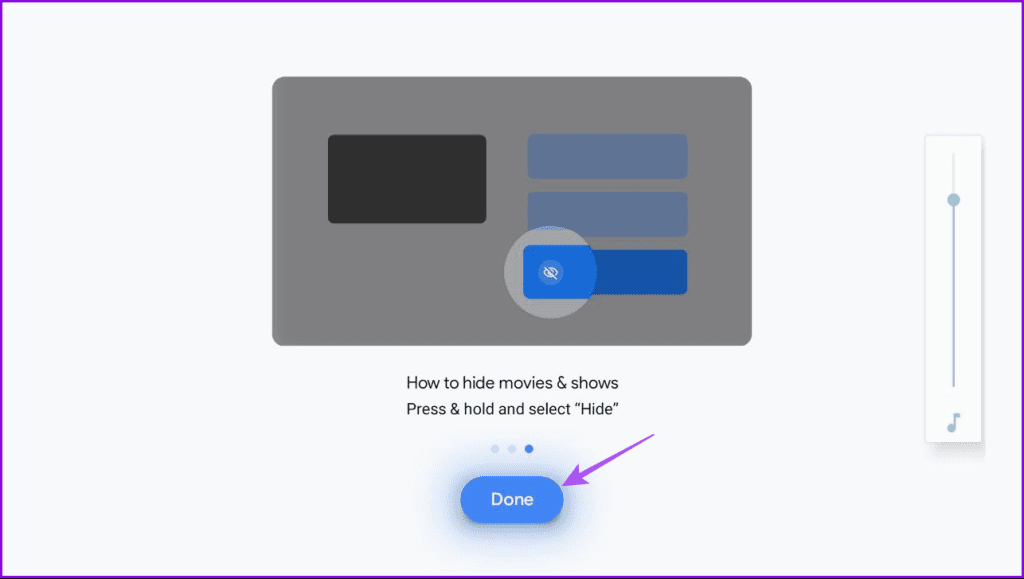
Passaggio 14: seleziona Andiamo per aprire il profilo del bambino su Google TV.
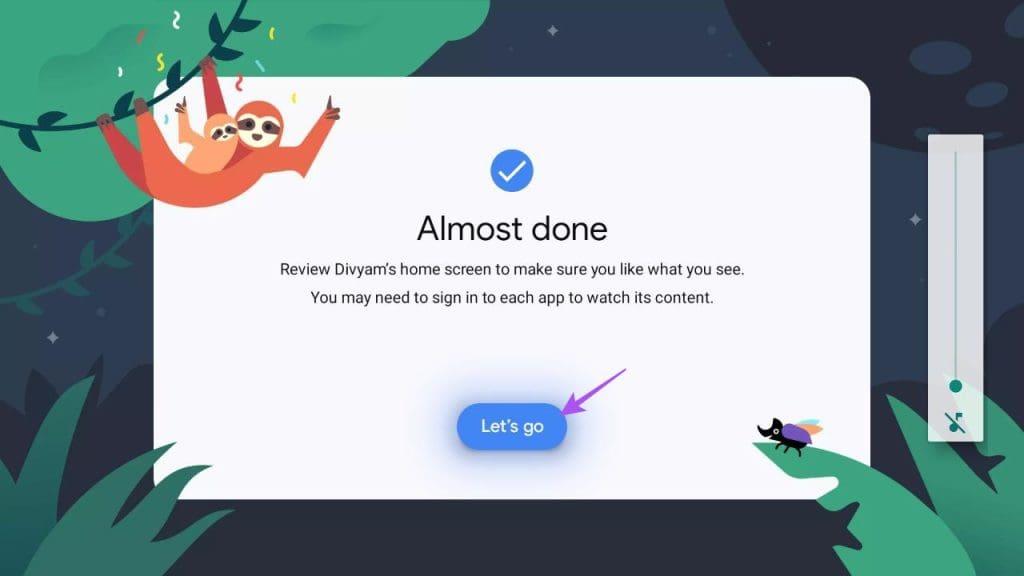
Con tutto a posto, ora vedrai una schermata iniziale diversa sulla tua Google TV per soddisfare le esigenze dei tuoi figli.
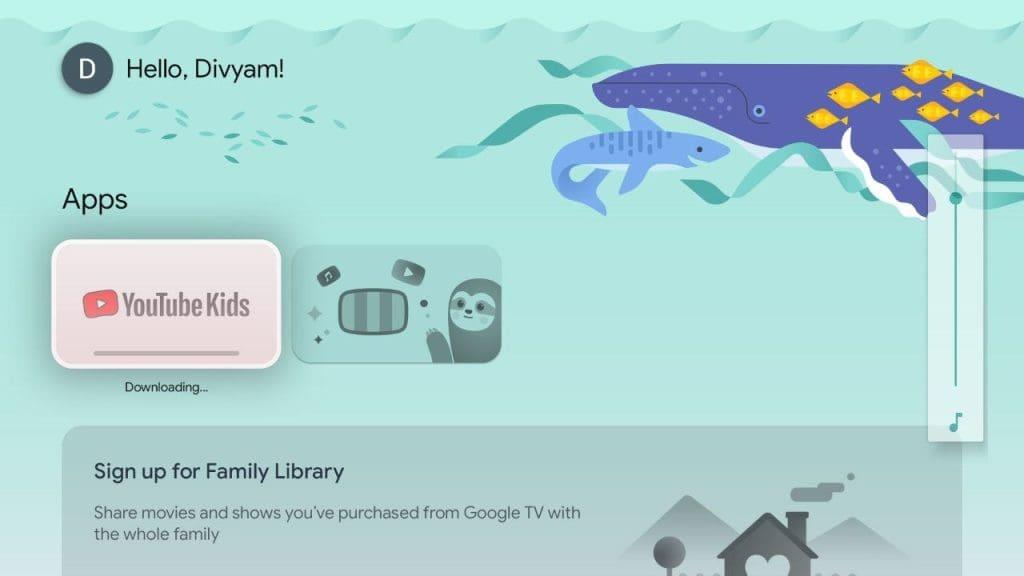
Ecco come puoi tornare al tuo account Google e disattivare la modalità bambini su Google TV.
Passaggio 1: nella schermata iniziale della modalità Bambini su Google TV, seleziona l'icona del profilo nell'angolo in alto a sinistra.
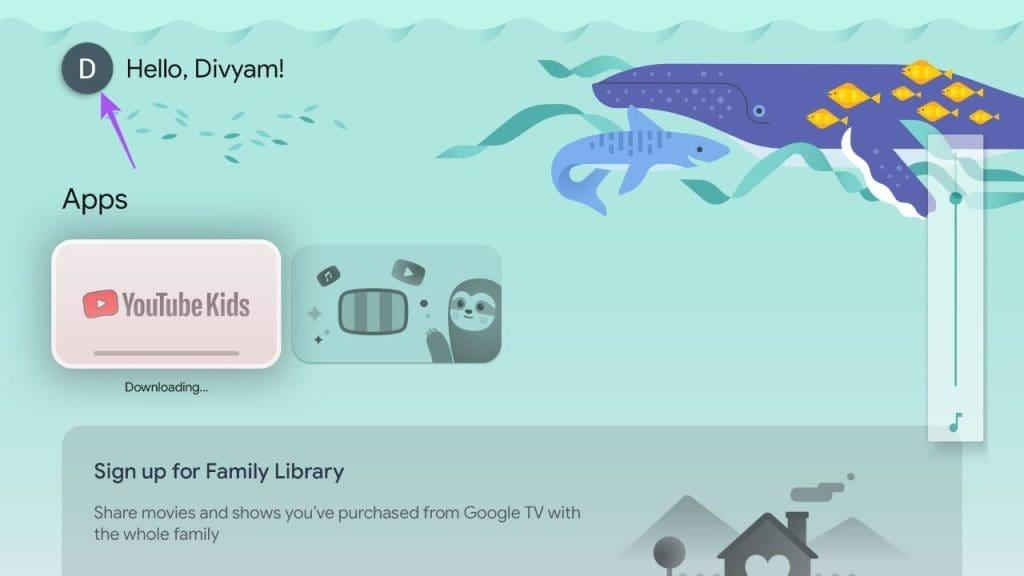
Passaggio 2: seleziona Cambia account.
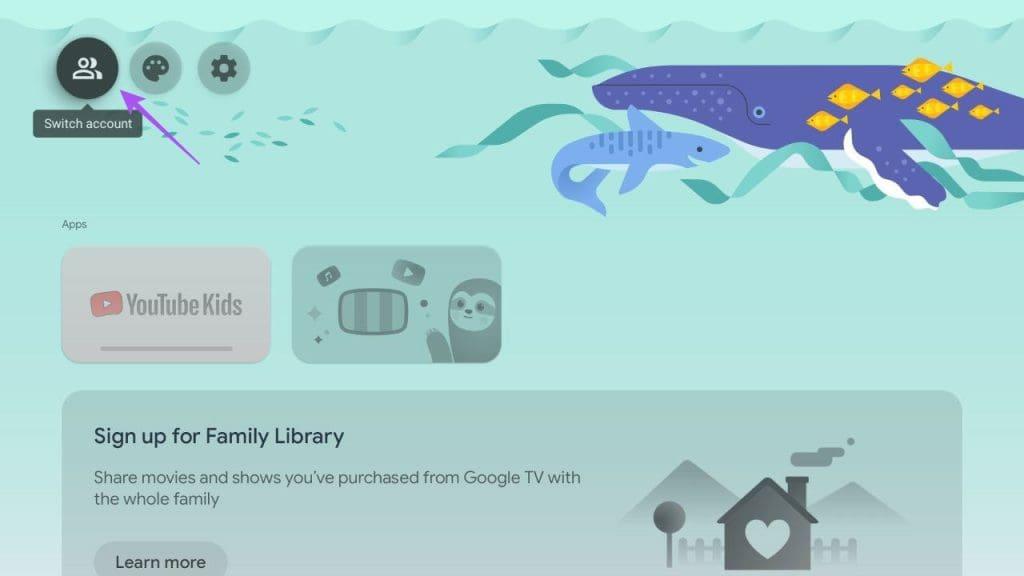
Passaggio 3: inserisci il PIN dell'account Google pertinente.
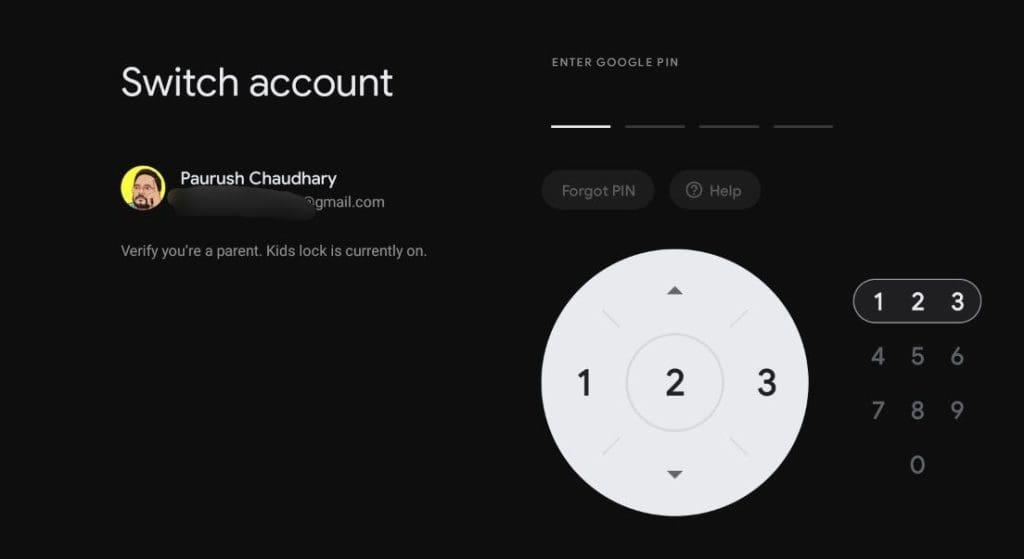
Passaggio 4: seleziona l'icona del tuo profilo Google per disattivare la modalità Bambini.
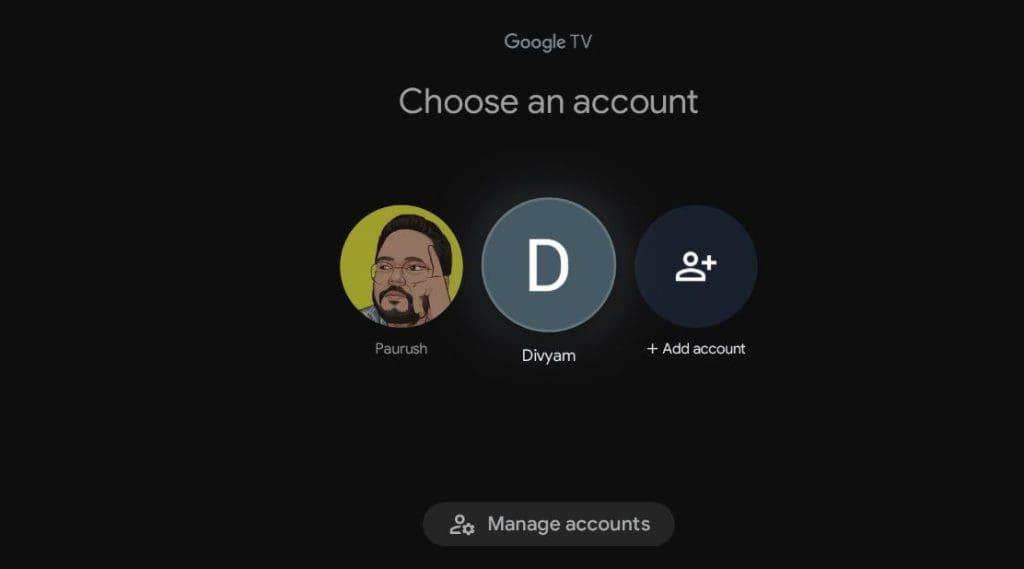
Puoi anche aggiungere un blocco del profilo al tuo account Google per impedire a qualcuno di apportare modifiche alle impostazioni di Google TV. Ecco come.
Passaggio 1: apri le Impostazioni su Google TV.
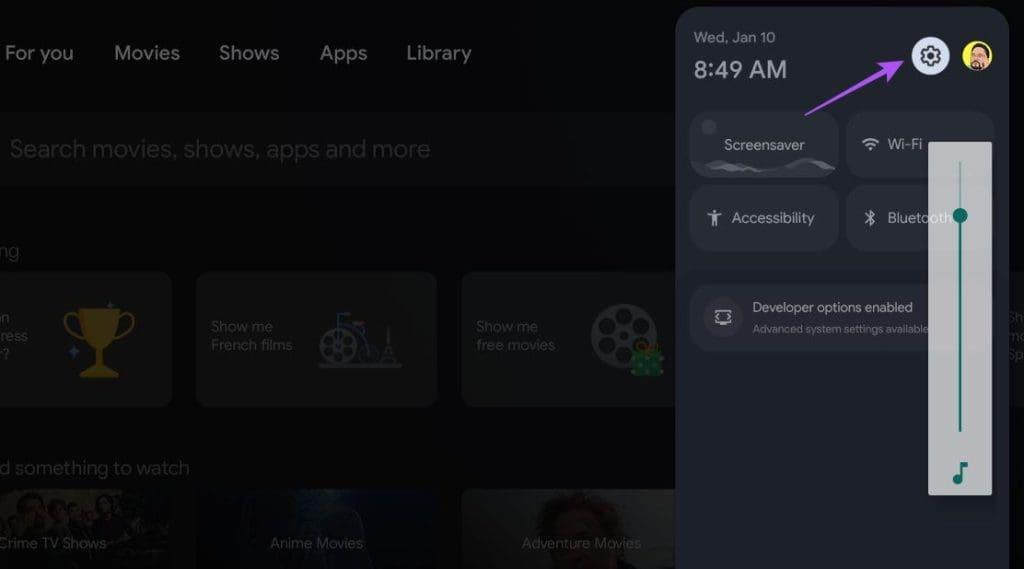
Passaggio 2: vai su Account e accedi.
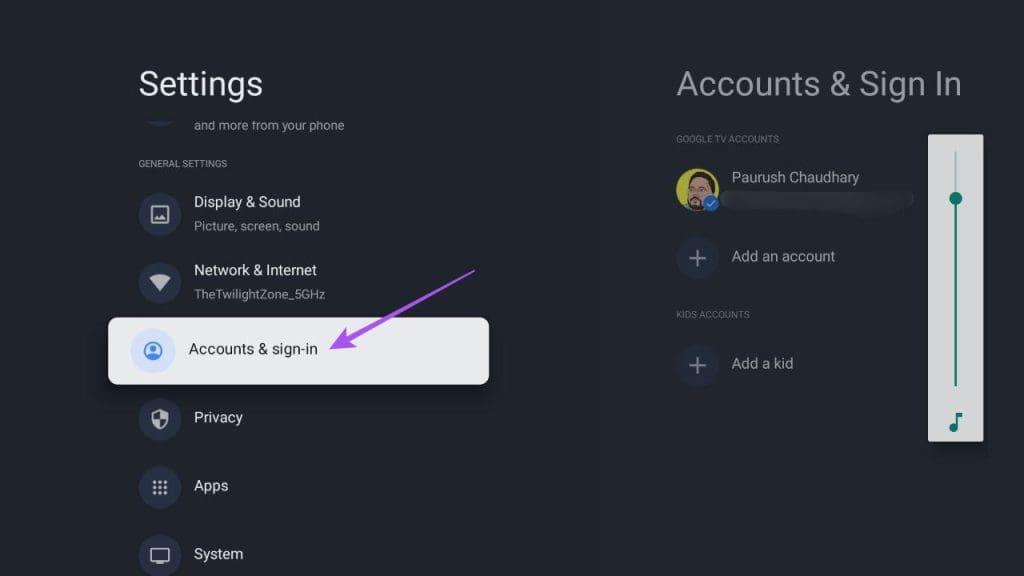
Passaggio 3: seleziona il tuo account Google e vai su Blocco impostazioni per abilitare la funzione.
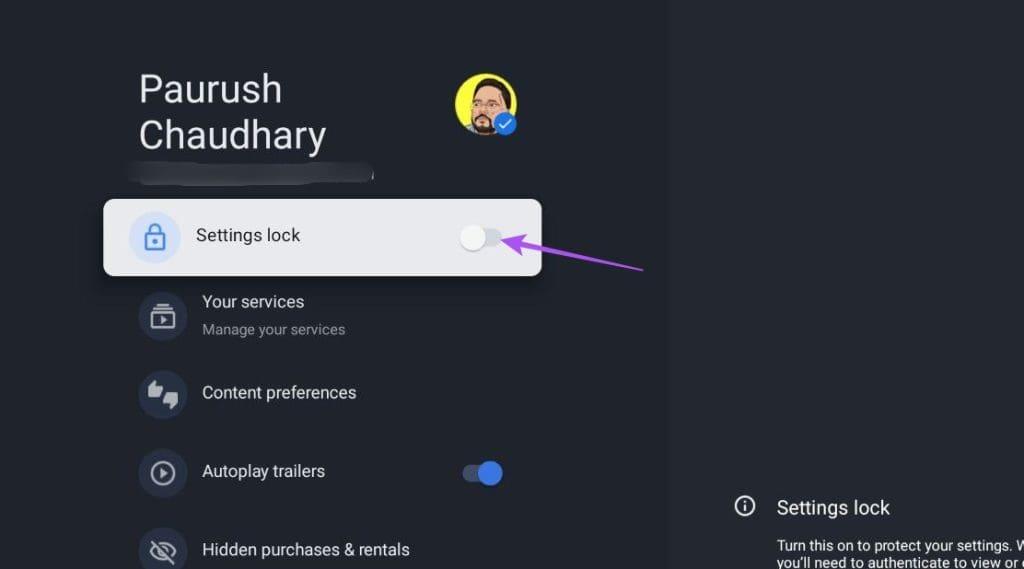
Passaggio 4: inserisci il PIN del tuo account Google per bloccare il tuo profilo.
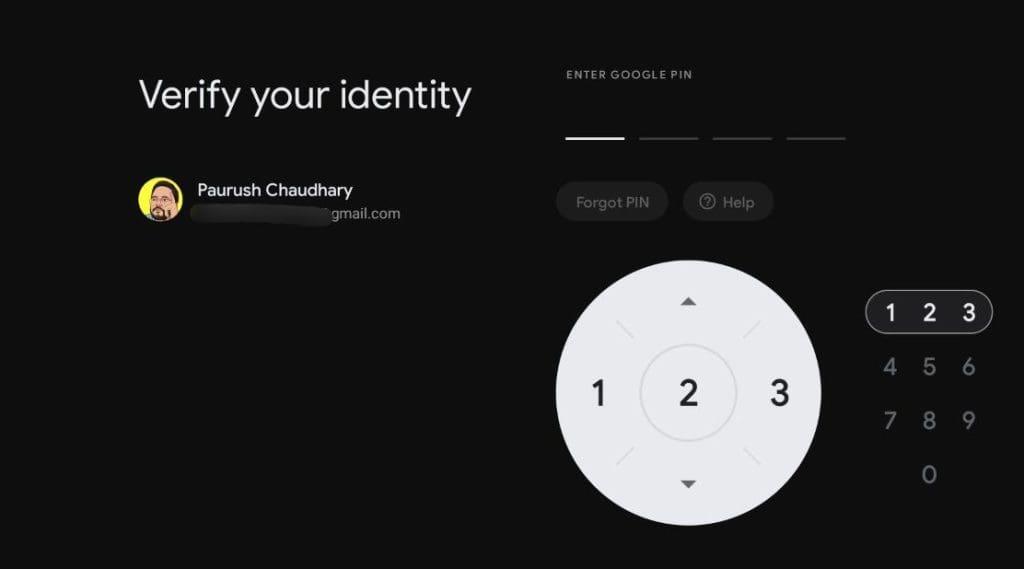
Puoi selezionare Impostazioni di sblocco dallo stesso menu e inserire nuovamente il PIN per rendere nuovamente disponibili le opzioni.
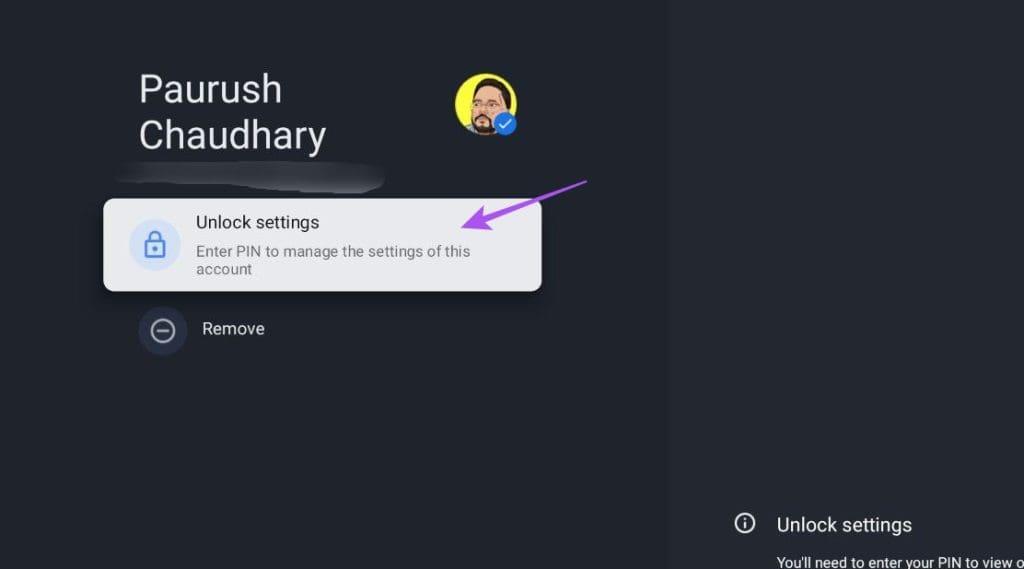
Fatto curioso: puoi anche navigare su Google TV utilizzando un iPhone come telecomando.
Tieni presente che non tutti i modelli di Android TV supportano la funzione Controllo genitori o Modalità bambini. Utilizziamo una TV OnePlus U1S per guidarti attraverso i passaggi per impostare il controllo genitori sulla tua TV Android.
Passaggio 1: vai su Impostazioni sulla schermata iniziale del tuo Android TV.
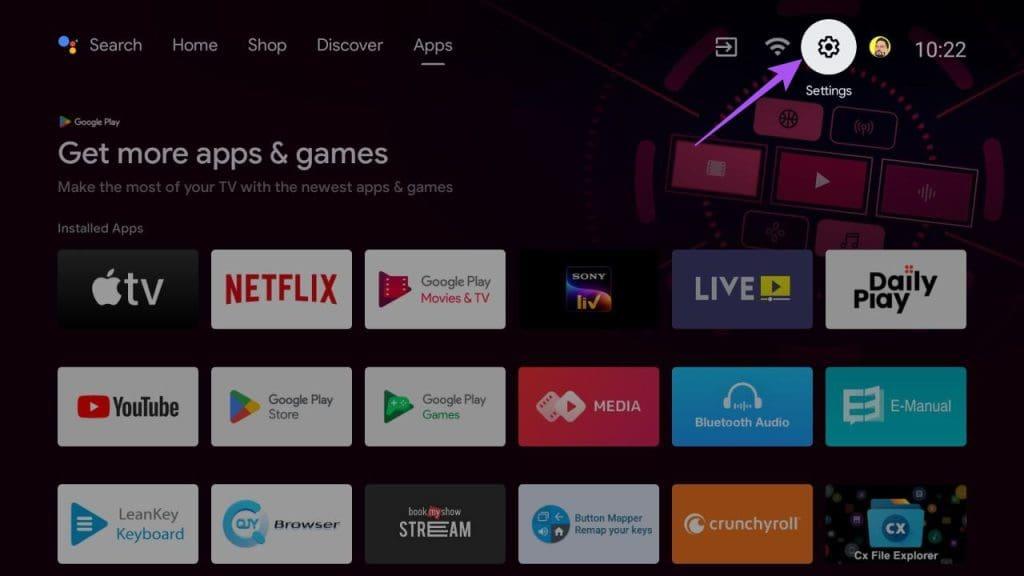
Passaggio 2: scorri verso il basso e seleziona Altre impostazioni in basso.
Passaggio 3: scorri verso il basso e seleziona Modalità bambini.
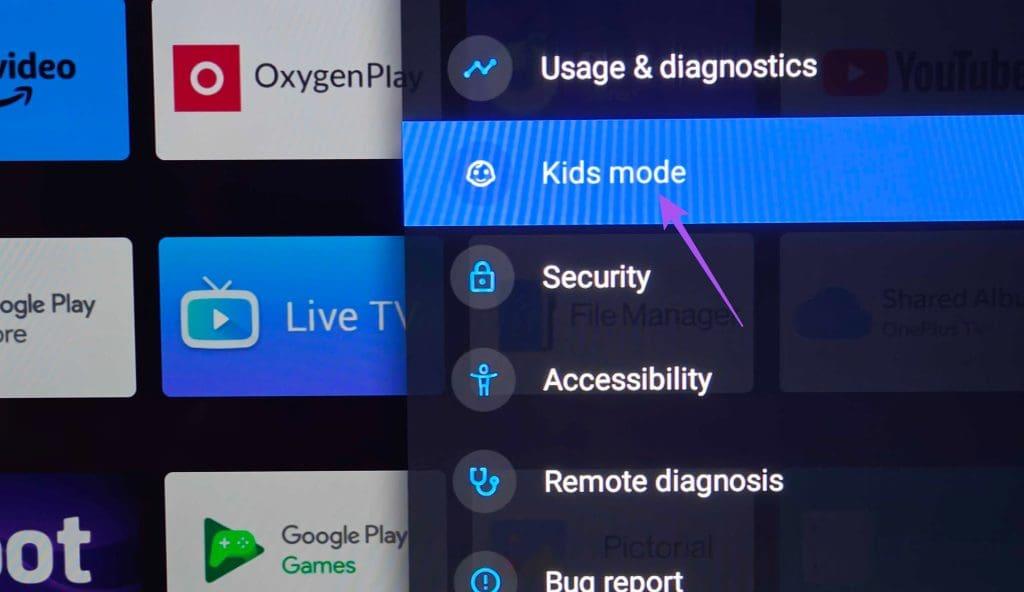
Passaggio 4: seleziona Crea modalità bambini.
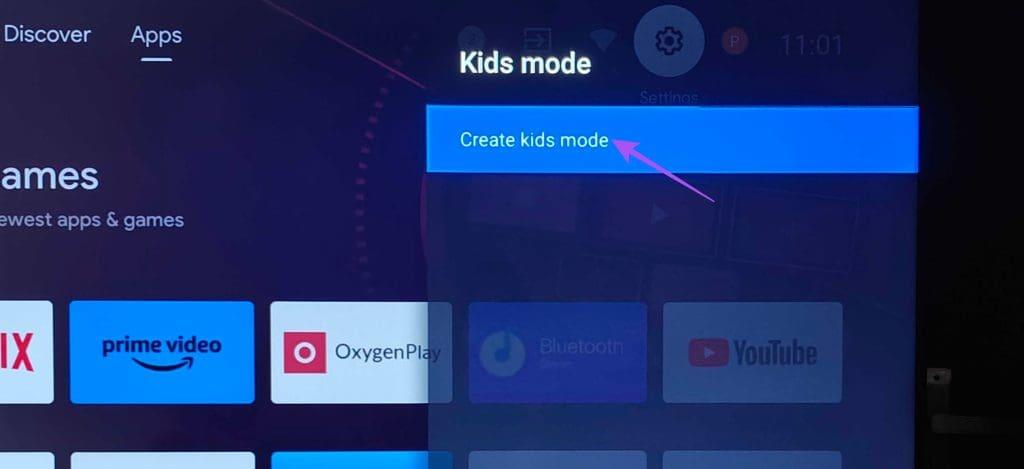
Passaggio 5: imposta un PIN per il profilo Modalità bambini.
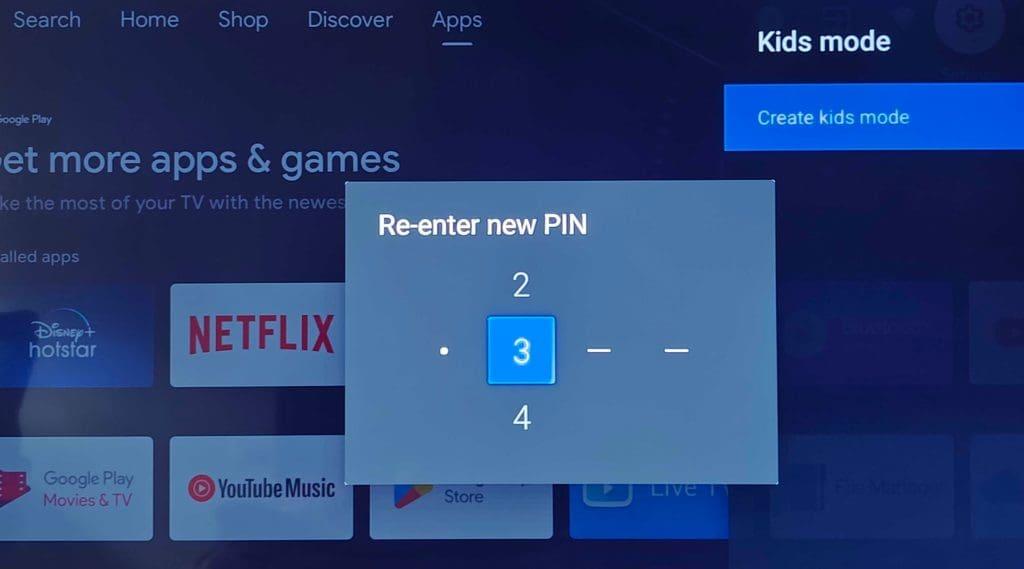
Passaggio 6: scegli quali app sono consentite quando la Modalità bambini è in esecuzione sul tuo Android TV.
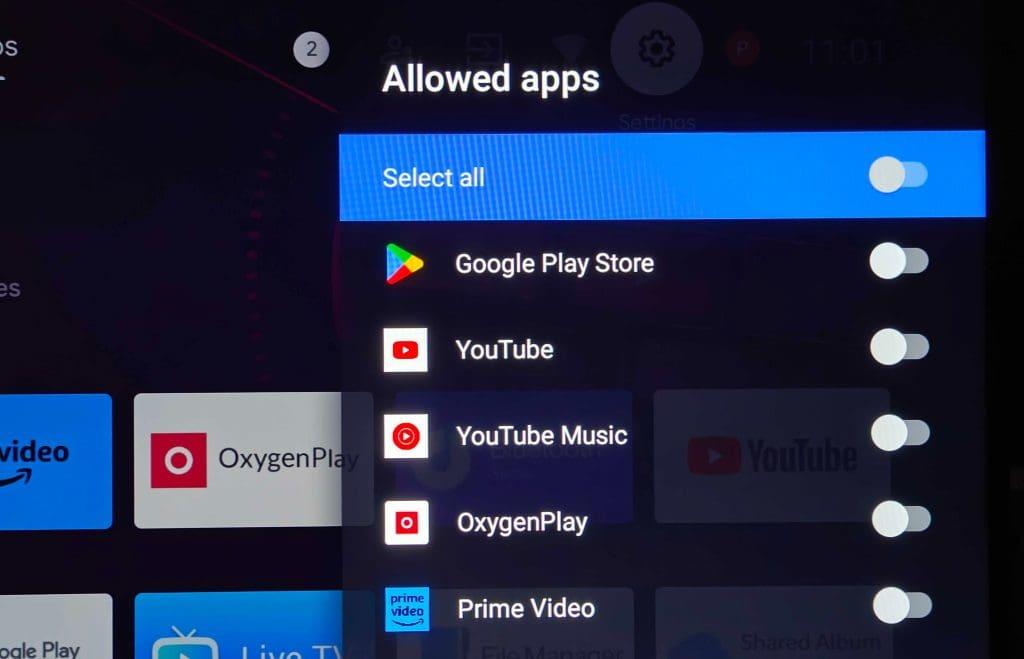
Passaggio 7: seleziona Accedi alla modalità bambini.
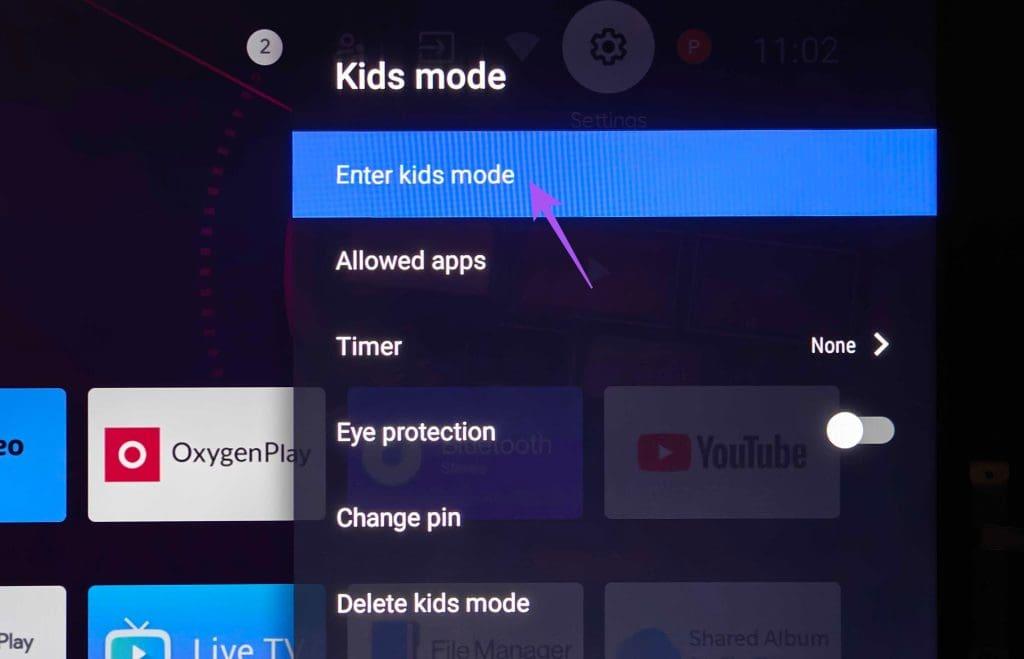
Inoltre, puoi anche modificare altre impostazioni, come l'aggiunta di un timer per l'app, la protezione degli occhi e la modifica del PIN della modalità bambini.
Puoi selezionare Elimina modalità bambini dallo stesso menu per rimuoverla dalla tua Android TV.
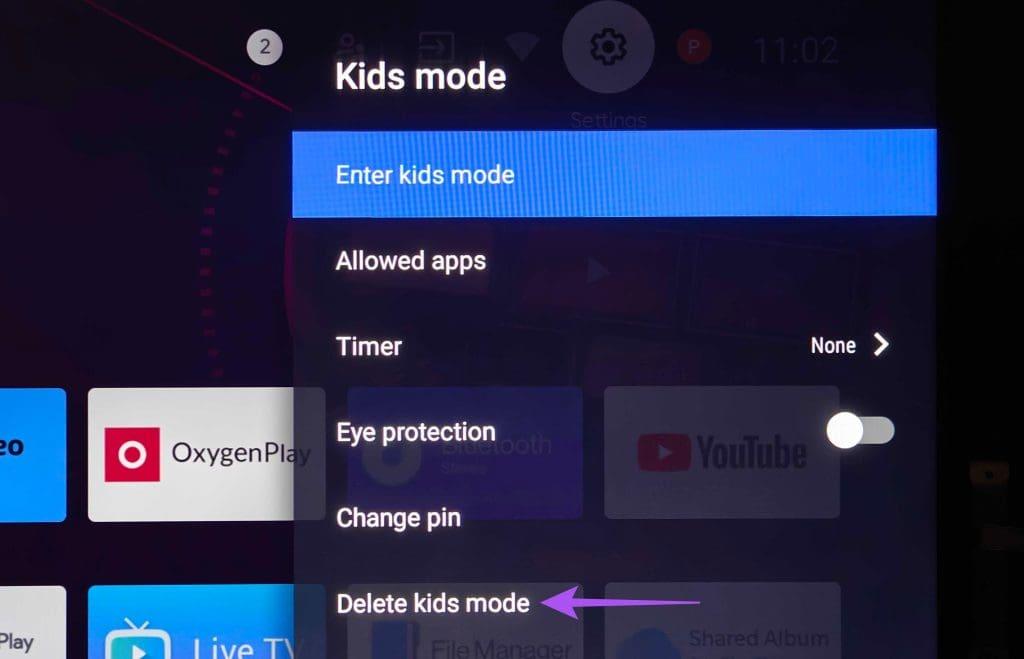
Puoi anche configurare Google Duo sulla tua Android TV per i tuoi figli durante le lezioni online.
Puoi impostare il Controllo genitori su Google TV e Android TV per stabilire una routine di visione più disciplinata per i tuoi figli. Fateci sapere se avete trovato utili i suggerimenti menzionati in questo articolo nei commenti qui sotto.
Le storie di Facebook possono essere molto divertenti da creare. Ecco come puoi creare una storia sul tuo dispositivo Android e computer.
Scopri come disabilitare i fastidiosi video in riproduzione automatica in Google Chrome e Mozilla Firefox con questo tutorial.
Risolvi un problema in cui il Samsung Galaxy Tab A è bloccato su uno schermo nero e non si accende.
Leggi ora per scoprire come eliminare musica e video da Amazon Fire e tablet Fire HD per liberare spazio, eliminare ingombri o migliorare le prestazioni.
Stai cercando di aggiungere o rimuovere account email sul tuo tablet Fire? La nostra guida completa ti guiderà attraverso il processo passo dopo passo, rendendo veloce e facile la gestione dei tuoi account email sul tuo dispositivo preferito. Non perdere questo tutorial imperdibile!
Un tutorial che mostra due soluzioni su come impedire permanentemente l
Questo tutorial ti mostra come inoltrare un messaggio di testo da un dispositivo Android utilizzando l
Come abilitare o disabilitare le funzionalità di correzione ortografica nel sistema operativo Android.
Ti stai chiedendo se puoi usare quel caricabatteria di un altro dispositivo con il tuo telefono o tablet? Questo post informativo ha alcune risposte per te.
Quando Samsung ha presentato la sua nuova linea di tablet flagship, c’era molto da essere entusiasti. Non solo il Galaxy Tab S9 e S9+ offrono gli aggiornamenti previsti, ma Samsung ha anche introdotto il Galaxy Tab S9 Ultra.







